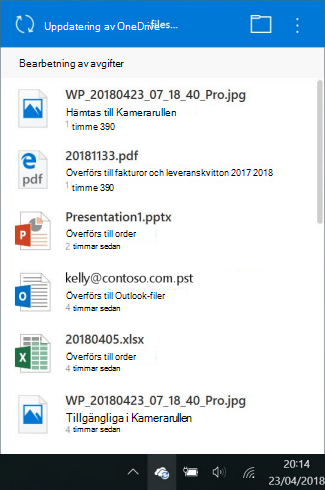-
du har en OneDrive fil öppen
-
har du lagt till många filer i OneDrive
-
har du lagt till en mycket stor fil i OneDrive
-
du inte är inloggad
-
du just har loggat in eller uppdaterat datorn.
Tips: Efter uppdatering till macOS Big Sur kan vissa Mac-användare se "Bearbetar ändringar" under lång tid. Ingen åtgärd krävs – vänta tills ändringarna har slutförts.
Korrigeringar för OneDrive "Bearbetar ändringar"
|
Problem |
Lösning |
|---|---|
|
Du har en OneDrive fil öppen. |
Stäng filen när du är klar med redigeringen. |
|
Du synkroniserar många filer. |
Ingen åtgärd krävs. OneDrive laddar upp alla filer, men det kan ta lite tid om internethastigheten är långsam. Kör ett internethastighetstest för att se till att problemet inte är någon annanstans. |
|
Du försöker synkronisera en mycket stor fil, till exempel ett komprimerat ZIP-arkiv, en lång video eller offlinedatafiler för Outlook PST eller OST. |
Du kan flytta stora filer, till exempel e-postdatafiler, från OneDrive lagringsmappar eller välja att inte synkronisera mappar som har stora filer, till exempel videoklipp. Tips: Du kan inte ta bort Outlook-datafiler/-mappar från synkronisering när du använder Filer på begäran. Outlook måste kunna komma åt filerna på datorn. |
|
Du är inte inloggad. |
Om du har ändrat lösenordet kan du behöva logga in igen på OneDrive. |
|
Du har just loggat in eller har precis uppdaterat datorn. |
Ingen åtgärd krävs. OneDrive synkroniserar så småningom om alla filer, men det kan ta lite tid om det gjorts många ändringar eller om Internethastigheten är långsam. Kör ett internethastighetstest för att se till att problemet inte är någon annanstans. |
|
Okända/dolda filer som orsakar felet. |
Välj OneDrive molnikonen i Aktivitetsfältet/menyraden för att visa listan över alla filer öppna, som synkroniseras eller nyligen har synkroniserats.
Tillfälliga eller dolda filer kan också blockera synkronisering. Mer information finns i OneDrive-status som fastnat på "Synkronisering väntar". |
|
Något annat |
Om "Bearbetar ändringar" finns kvar läser du Ta bort länk och länkar om OneDrive för att återställa OneDrive. |
Se även
Behöver du mer hjälp?
|
|
Kontakta supporten
För teknisk support går du till Kontakta Microsoft Support, anger ditt problem och väljer Få hjälp. Om du fortfarande behöver hjälp väljer du Kontakta supporten så dirigeras du till det bästa supportalternativet. |
|
|
|
Administratörer
|